Đọc gửi tin nhắn trên smartphone trực tiếp từ máy tính
(Dân trí) - Bài viết dưới đây cho phép người dùng đọc các tin nhắn được gửi đến hoặc soạn và gửi tin nhắn mới trên smartphone trực tiếp trên máy tính, mà không cần phải chạm tay vào điện thoại.
Đôi khi, bạn đang làm việc trên máy tính và đặt smartphone ở một vị trí khá xa chỗ đang ngồi. Lúc này, nếu có tin nhắn hoặc cuộc gọi đến, bạn sẽ phải rời chỗ ngồi của mình để đi lấy smartphone để đọc nội dung tin nhắn hoặc xem ai đang gọi.
Vậy có cách nào để bạn ngồi một chỗ bên máy tính mà vẫn có thể biết được ai đang gọi đến hoặc đọc được nội dung tin nhắn trên smartphone, không cần chạm vào điện thoại di động? Công cụ với tên gọi Pushbullet sẽ giúp bạn trong trường hợp này.
Pushbullet là ứng dụng miễn phí, cho phép kết nối và đồng bộ giữa smartphone với máy tính của người dùng, từ đó sẽ hiển thị các thông báo mới trên smartphone trực tiếp lên máy tính.
Chẳng hạn khi có tin nhắn mới hoặc cuộc gọi đến, Pushbullet sẽ hiển thị đầy đủ nội dung tin nhắn, thông tin người gọi... ngay trên máy tính, giúp người dùng không cần chạm vào smartphone vẫn biết được cuộc gọi từ ai và đọc nội dung tin nhắn.
Ứng dụng Pushbullet thực sự hữu ích trong trường hợp bạn để quên smartphone ở nhà, nhưng đang mang theo laptop ở bên mình, bạn vẫn có thể đọc và trả lời được các nội dung tin nhắn, biết được các cuộc gọi đến trên smartphone, dù không cầm điện thoại cạnh bên.
Giới thiệu về cách thức hoạt động của ứng dụng Pushbullet (Video: Pushbullet).
Lưu ý: các nội dung tin nhắn được đồng bộ giữa ứng dụng trên smartphone và phần mềm Pushbullet trên máy tính đều được mã hóa và bảo vệ an toàn, do vậy người dùng có thể hoàn toàn yên tâm về mức độ bảo mật của ứng dụng này.
Hướng dẫn thiết lập Pushbullet trên máy tính
Để sử dụng Pushbullet nhằm đọc tất cả các tin nhắn được gửi đến smartphone từ trên máy tính, bạn cần phải cài đặt phần mềm của Pushbullet vào máy tính của mình. Đây là công cụ cầu nối để kết nối máy tính và smartphone.
Download phần mềm Pushbullet miễn phí tại đây.
Sau khi cài đặt phần mềm, Pushbullet sẽ yêu cầu người dùng đăng nhập vào tài khoản Gmail để sử dụng. Tài khoản đăng nhập này sẽ được dùng để đồng bộ hóa dữ liệu với ứng dụng trên smartphone.
Bạn nhấn vào nút "Sign in with Google" để bắt đầu.
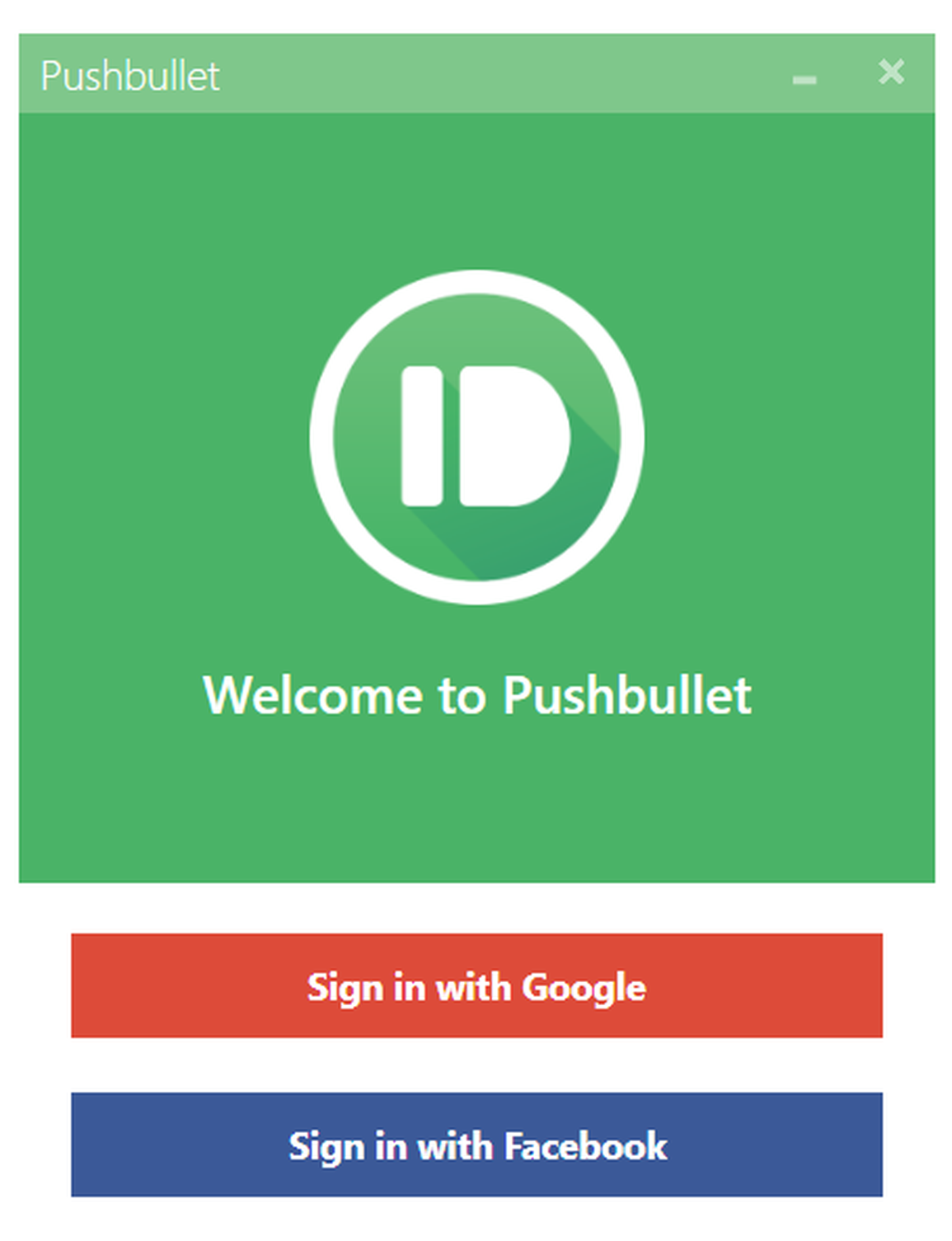
Sau khi nhấn nút đăng nhập, cửa sổ trình duyệt web sẽ hiện ra yêu cầu người dùng xác nhận cho phép Pushbullet sử dụng thông tin tài khoản để đăng nhập vào phần mềm.
Như vậy, bạn đã hoàn tất các bước thiết lập của phần mềm Pushbullet trên máy tính. Bước tiếp theo, bạn thực hiện các bước cài đặt và thiết lập ứng dụng Pushbullet trên smartphone.
Hướng dẫn thiết lập Pushbullet trên smartphone
Hiện tại Pushbullet chỉ có phiên bản dành cho nền tảng Android. Bạn đọc có thể download ứng dụng miễn phí tại đây (tương thích Android 4.0 trở lên).
Cũng giống như phần mềm trên máy tính, sau khi cài đặt ứng dụng trên smartphone, Pushbullet sẽ yêu cầu người dùng đăng nhập vào tài khoản Gmail để sử dụng. Bạn nhấn nút "Sign in with Google" trên giao diện ứng dụng, sau đó dùng tài khoản Gmail đã đăng nhập vào phần mềm trên máy tính để đăng nhập vào ứng dụng trên smartphone.
Nhấn nút "Cho phép" tại hộp thoại hiện ra tiếp theo để cấp quyền cho ứng dụng Pushbullet.

Tiếp theo nhấn nút "Enable" ở góc dưới bên phải, tìm và chọn Pushbullet từ danh sách ứng dụng hiện ra để cấp quyền, cho phép Pushbullet có thể hiển thị thông báo trên smartphone. Sau đó, nhấn nút "Trở lại" trên smartphone để quay trở lại giao diện thiết lập của ứng dụng.
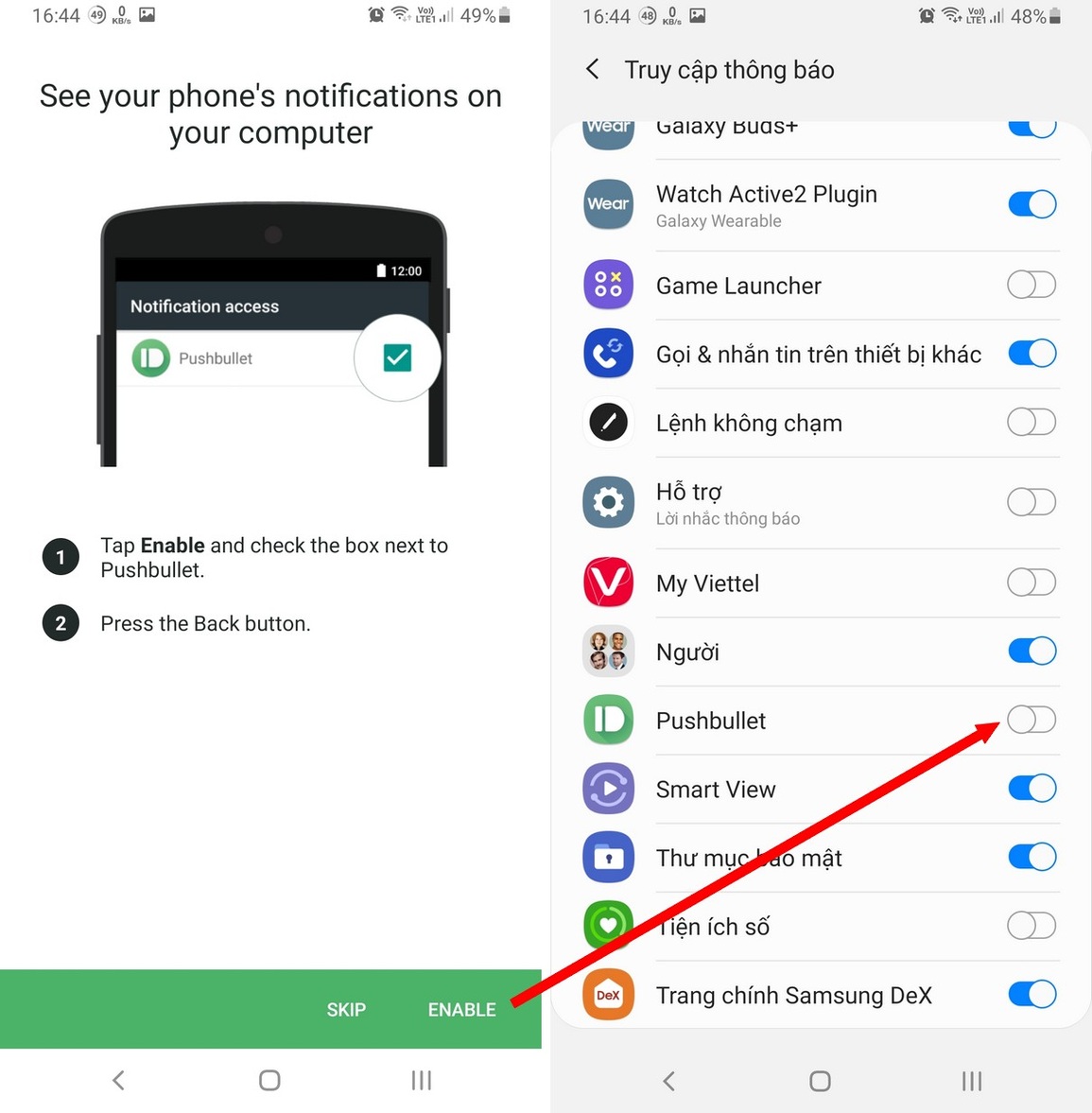
Quay trở lại giao diện thiết lập, nhấn tiếp nút "OK", sau đó nhấn "Cho phép" để cấp quyền, cho phép Pushbullet có thể hiển thị thông báo cuộc gọi đến trên máy tính của người dùng.
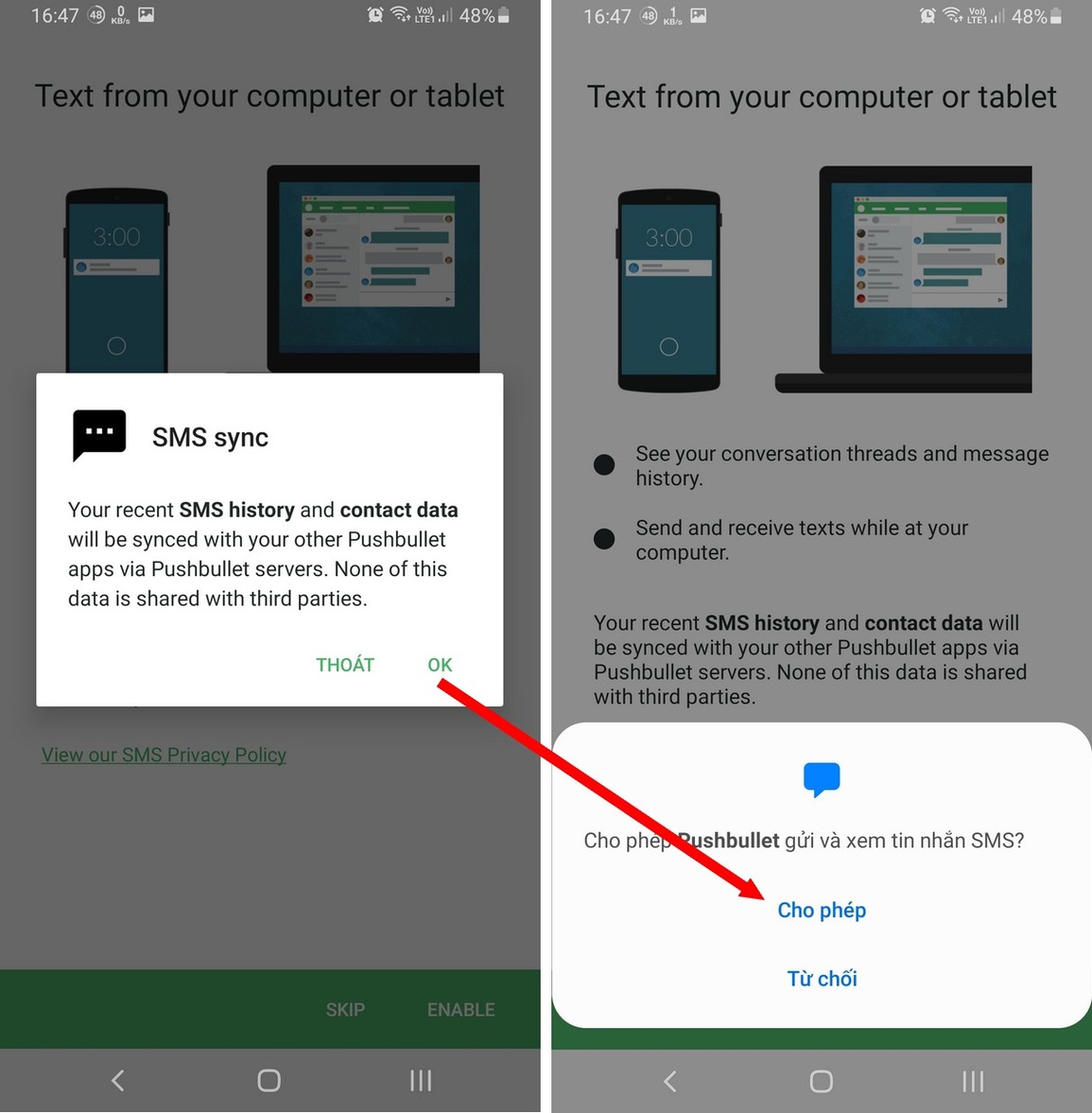
Nhấn tiếp vào nút "Enable" trên giao diện thiết lập, chọn "OK" rồi chọn "Cho phép" tại hộp thoại hiện ra để cấp quyền cho Pushbullet có thể gửi nội dung tin nhắn từ smartphone lên máy tính của người dùng.
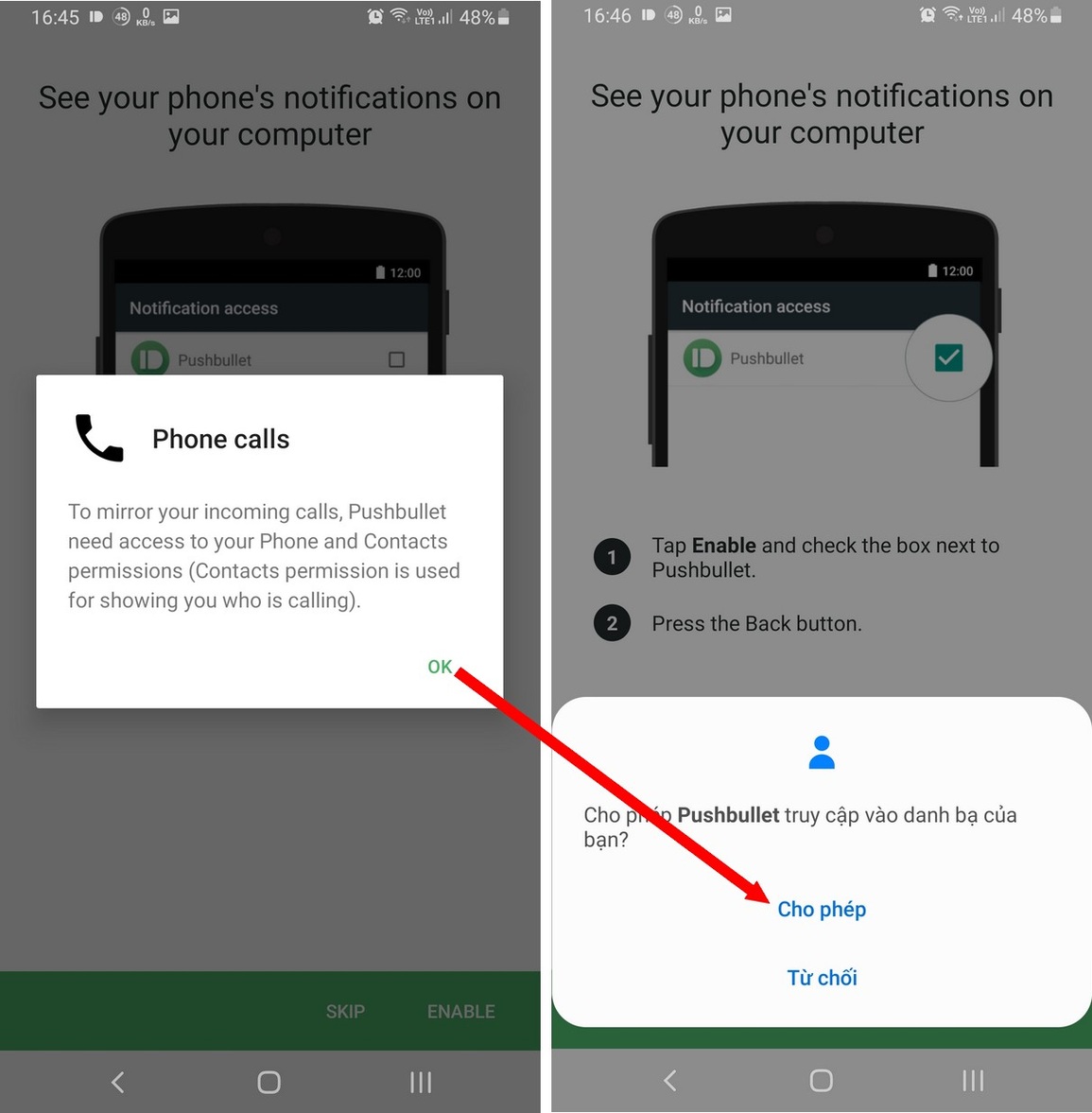
Cuối cùng nhấn nút "Done" để hoàn tất các bước thiết lập.
Như vậy, bạn đã hoàn tất các bước thiết lập phần mềm và ứng dụng Pushbullet trên cả smartphone lẫn máy tính.
Hướng dẫn dùng Pushbullet để đọc tin nhắn gửi đến smartphone từ máy tính
Sau khi hoàn tất các bước thiết lập và đồng bộ giữa smartphone với máy tính, bây giờ, mỗi khi có tin nhắn mới được gửi đến smartphone, một hộp thoại của phần mềm Pushbullet sẽ hiển thị nội dung của tin nhắn đó trên màn hình máy tính.
Bạn có thể đọc nội dung tin nhắn và nhấn nút "Reply" để soạn tin nhắn phản hồi ngay từ trên máy tính.
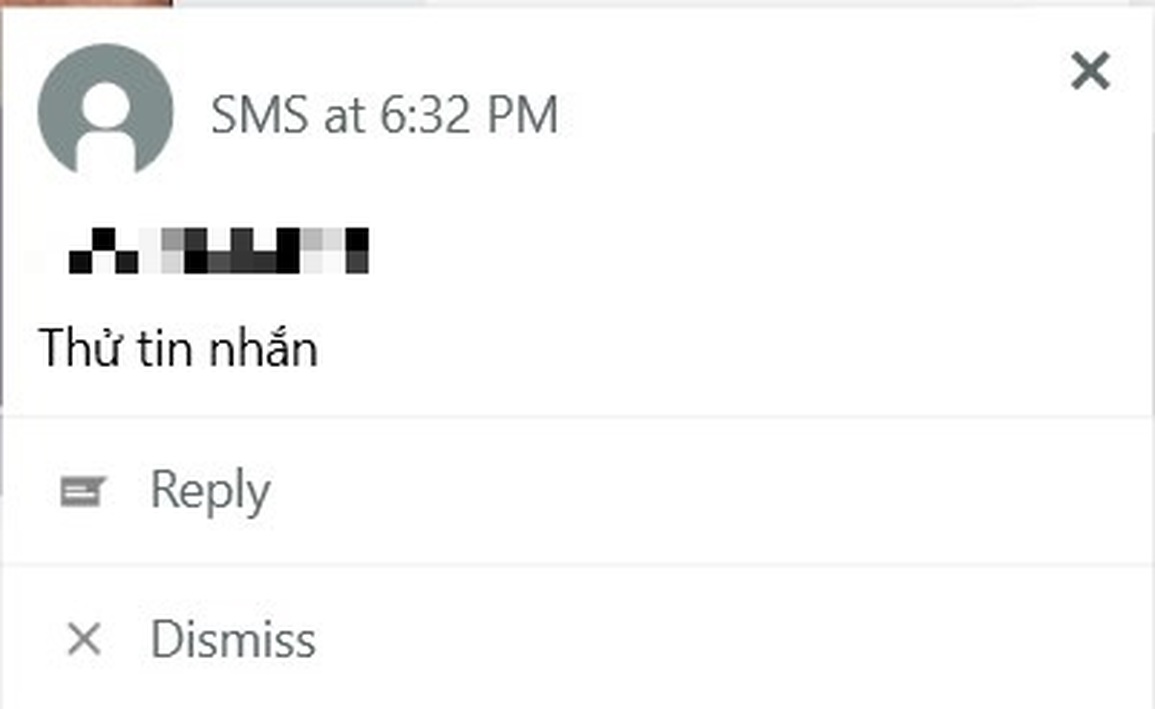
Hộp thoại thông báo có tin nhắn đến, thông tin người gửi và nội dung tin nhắn được Pushbullet hiển thị trên máy tính.
Pushbullet cũng sẽ tự động đồng bộ hóa toàn bộ nội dung tin nhắn trên smartphone với phần mềm trên máy tính, điều này cho phép bạn có thể xem lại toàn bộ nội dung tin nhắn trên smartphone từ máy tính, hoặc có thể soạn và gửi tin nhắn cho bất kỳ ai một cách dễ dàng trên Pushbullet mà không cần phải đụng đến smartphone.
Để xem lại nội dung các tin nhắn trên smartphone thông qua phần mềm Pushbullet trên máy tính, bạn kích đúp vào biểu tượng Pushbullet trên khay hệ thống của Windows để kích hoạt giao diện chính của phần mềm. Tại đây, bạn chọn "SMS" ở menu bên trái, lập tức toàn bộ nội dung tin nhắn trên smartphone sẽ được hiển thị đầy đủ trên giao diện phần mềm.
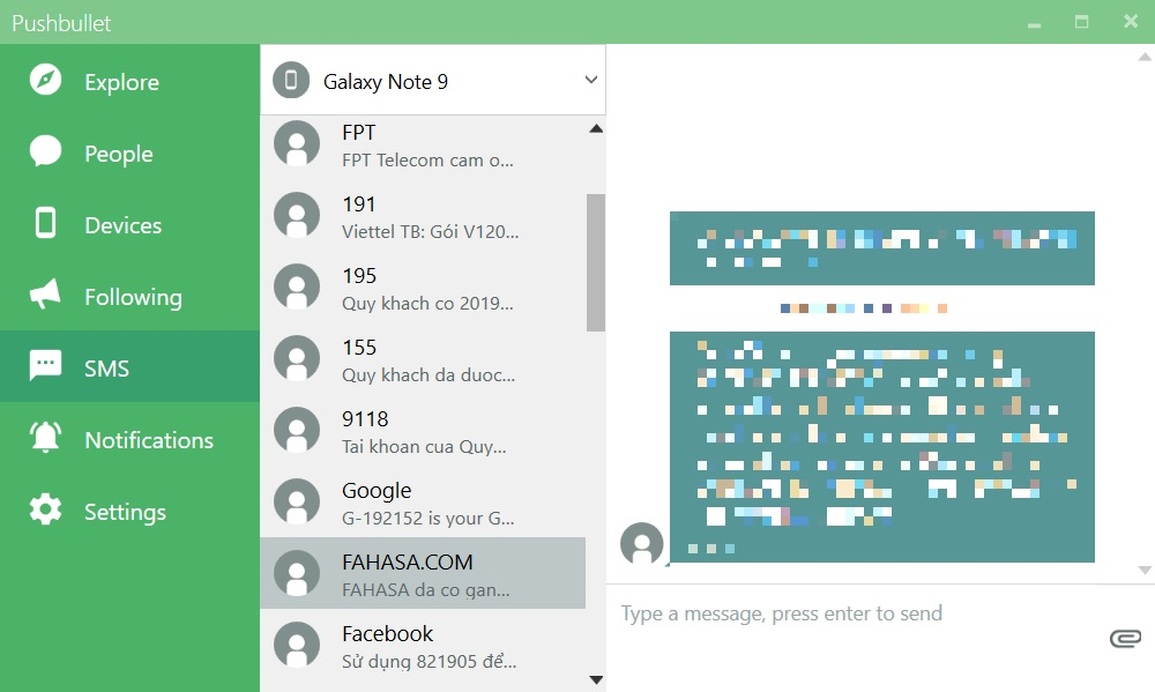
Toàn bộ nội dung tin nhắn trên smartphone có thể được xem trực tiếp từ máy tính qua giao diện của Pushbullet.
Đặc biệt không chỉ thông báo khi có tin nhắn đến, Pushbullet cũng sẽ hiển thị thông báo các cập nhật mới trên smartphone, từ nhiều ứng dụng khác nhau, chẳng hạn thông báo khi có cập nhật từ Facebook, email mới... gửi đến smartphone.
Pushbullet cũng hiển thị hộp thoại trên màn hình máy tính mỗi khi có cuộc gọi đến, giúp người dùng biết được ai đang gọi điện cho mình để quyết định có cần nghe máy hay không.
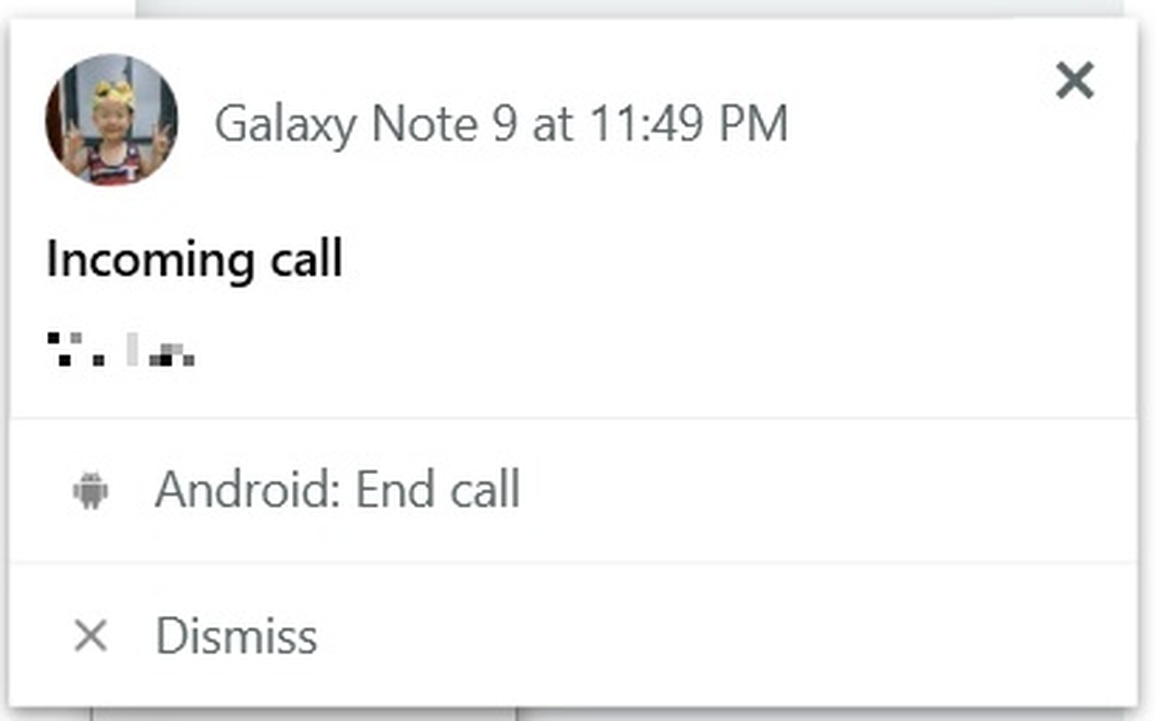
Hộp thoại phần mềm Pushbullet hiển thị trên máy tính để cho biết ai đang gọi đến smartphone.
Cách dùng Pushbullet để soạn và gửi tin nhắn trên smartphone từ máy tính
Không chỉ hỗ trợ nhận và trả lời tin nhắn từ smartphone trên máy tính, người dùng cũng có thể sử dụng Pushbullet trên máy tính để soạn và gửi tin nhắn mới trên smartphone ngay từ trên máy tính, thay vì phải nhập nội dung từ smartphone như thông thường.
Việc soạn tin nhắn bằng máy tính sẽ giúp người dùng dễ dàng gõ được những đoạn tin nhắn dài bằng bàn phím máy tính, thay vì phải gõ bằng bàn phím ảo trên smartphone.
Để sử dụng tính năng này, bạn kích chuột phải vào biểu tượng Pushbullet trên khay hệ thống của Windows, sau đó chọn "Send new SMS" từ menu hiện ra.
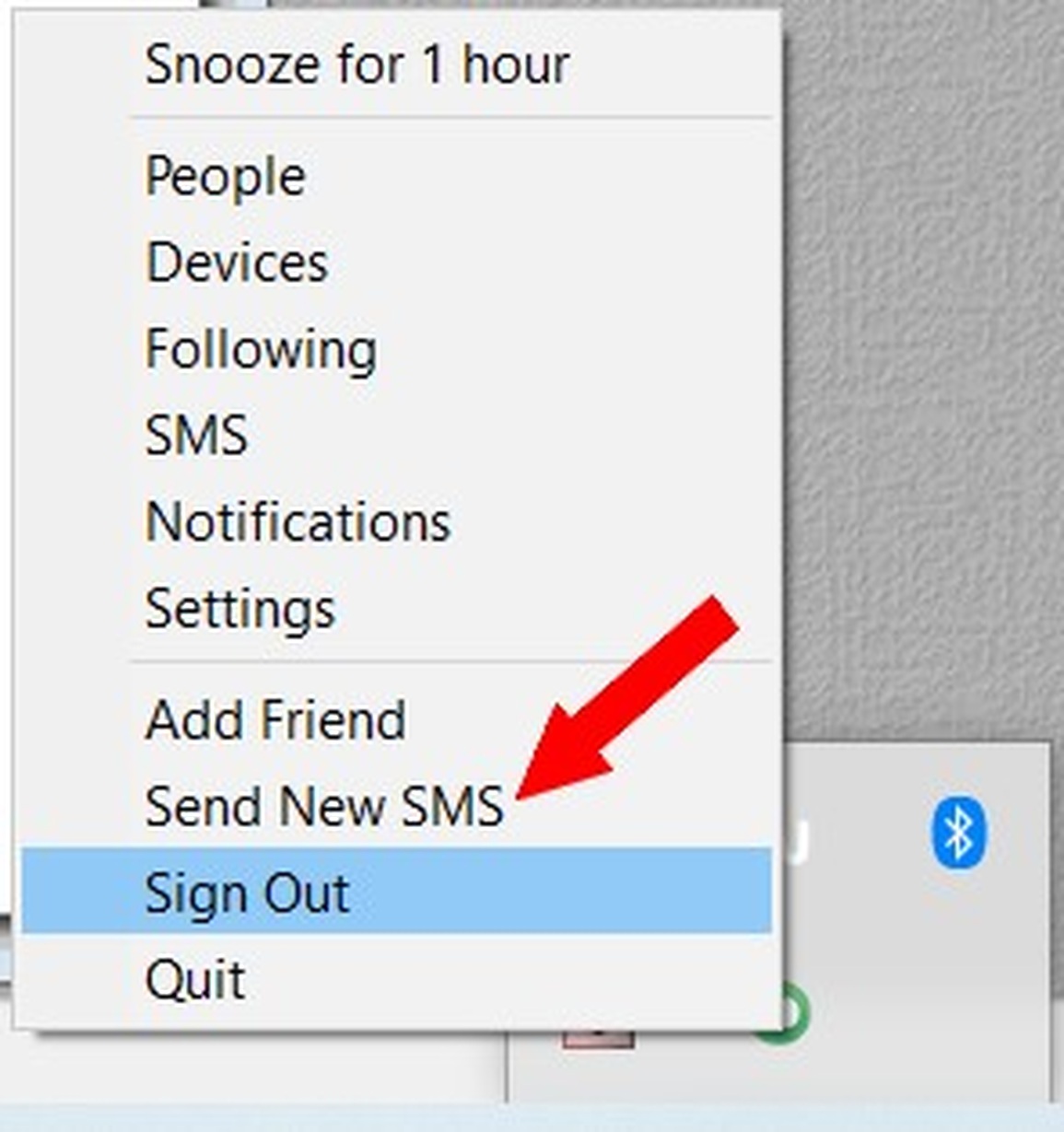
Tại hộp thoại "Compose SMS" hiện ra sau đó, ở mục "To" bạn có thể điền số điện thoại hoặc chọn tên người nhận có trong danh bạ của smartphone, điền nội dung tin nhắn ở khung bên dưới rồi nhấn nút Enter trên bàn phím để gửi tin nhắn đi.
Lưu ý: nút "Enter" đồng nghĩa với việc xác nhận gửi tin nhắn chứ không phải để xuống dòng khi soạn tin nhắn nên bạn cần lưu ý điều này để soạn tin nhắn cho đầy đủ.
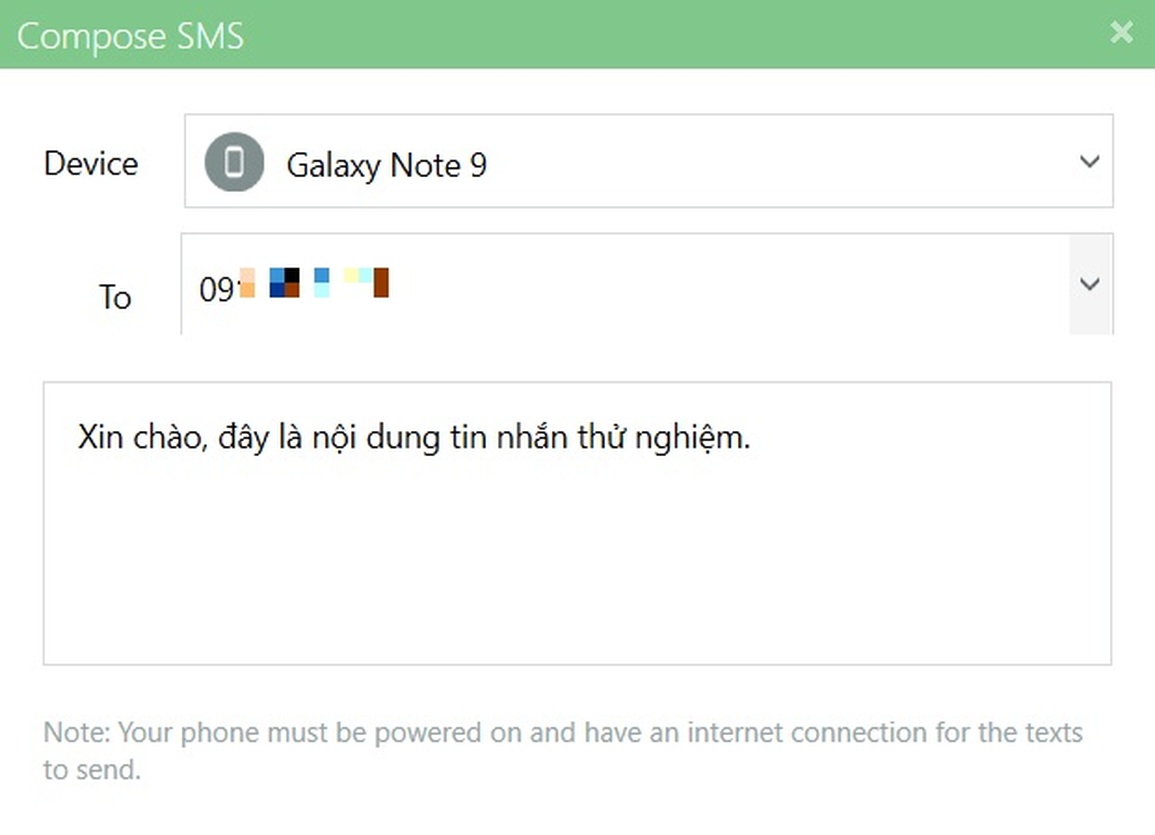
Có thể nói Pushbullet là một ứng dụng hay và hữu ích nên có trên mọi smartphone, giúp quá trình sử dụng smartphone dễ dàng và thuận tiện hơn rất nhiều.
Lưu ý: để sử dụng Pushbullet thì cả smartphone lẫn máy tính cần phải có kết nối Internet, tuy nhiên, hai thiết bị không cần phải kết nối chung vào một mạng Wifi.











